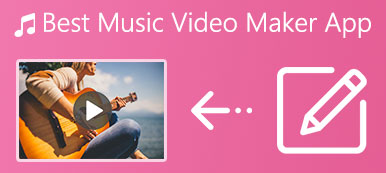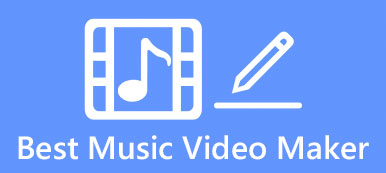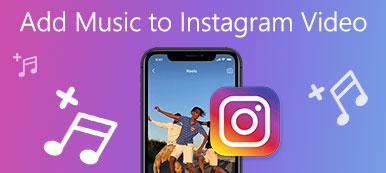W dzisiejszych czasach niektórzy ludzie są zaangażowani w oglądanie filmów, a niektórzy lubią odtwarzać wideo szybciej niż średnia prędkość, ponieważ szybko nudzą się oglądaniem długiego filmu. Z drugiej strony inni woleli spowolnić filmy, ponieważ wideo jest szybkie i nie nadążają. Czasami dostosowanie szybkości filmu będzie miało wpływ na widzów. W ten sposób potrzebujesz niezawodnego oprogramowania do kontrolowania wideo i ustawiania go w preferowanym tempie. Musisz poszukać kontrolera prędkości wideo, jeśli chcesz zmienić i dostosować prędkość wideo swojego pliku. Istnieją aplikacje/oprogramowanie z wbudowaną kontrolą szybkości wideo, których można używać w trybie offline, a także aplikacje, których można używać online. Kontrolery prędkości wideo różnią się podstawowymi funkcjami i cechami. Dlatego jeśli jesteś zainteresowany odkryciem doskonałych i wartościowych narzędzi tych aplikacji, kontynuowanie czytania tego artykułu jest dla Ciebie najlepszą rzeczą.
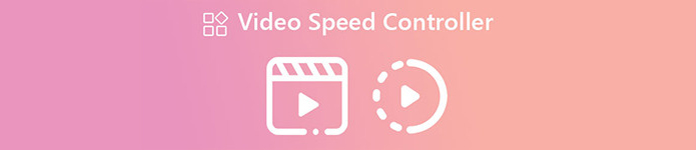
- Część 1: Najlepsze 4 kontrolery prędkości wideo offline na komputerze
- Część 2: Najlepsze 2 kontrolery prędkości wideo online
- Część 3: Najlepsze 2 kontrolery prędkości wideo na urządzeniach mobilnych
- Część 4: Często zadawane pytania dotyczące kontrolera prędkości wideo
Część 1. Najlepsze 4 kontrolery prędkości wideo offline na komputerze
1. Konwerter wideo Ultimate
1. Jeśli szukasz pomocnej i najlepszej aplikacji, która może pomóc Ci podwoić prędkość wideo, Konwerter wideo Ultimate to najlepsza aplikacja dla Ciebie i najlepszy kontroler prędkości wideo dla komputerów PC i Mac. Nie ogranicza się tylko do konwersji plików; posiada również kontroler prędkości wideo, aby dostosować prędkość wideo. Ponadto nigdy nie będziesz mieć problemów z korzystaniem z tej aplikacji, ponieważ to oprogramowanie jest proste i łatwe w użyciu.
- PROS
- Obsługuje wiele formatów plików wideo, takich jak MP4, AVI, M4V, MKV, FLV i wiele innych.
- Bardzo łatwy w użyciu.
- Ma możliwość dostosowania wideo do prędkości 0.125x, 0.25x, 0.5x, 0.75x, 1.25x, 1.5x, 2x, 4x, 8x.
- Jest dostępny zarówno w systemie Windows, jak i Mac.
- Minusy
- Jeśli chcesz doświadczyć więcej wspaniałych funkcji, musisz kupić oprogramowanie.
Jak dostosować prędkość wideo za pomocą Video Converter Ultimate?
Krok 1Aby rozpocząć, pobierz Konwerter wideo Ultimate, Kliknij Do pobrania przycisk dla Windows lub Mac. Po pobraniu aplikacji postępuj zgodnie z procesem instalacji i uruchom aplikację.
Krok 2Po otwarciu aplikacji wybierz Toolbox płyta. W panelu Przybornik wybierz Kontroler prędkości wideo opcja. Następnie po kliknięciu pojawi się inny interfejs.

Krok 3Gdy pojawi się już drugi interfejs, kliknij plus znak i dodaj film, którego prędkość chcesz dostosować. Możesz także po prostu przeciągnąć plik wideo do pudełka.

Krok 4Dostosuj prędkość wideo w opcjach prędkości wideo, które możesz zobaczyć pod filmem. Możesz przyspieszyć wideo, a także spowolnić.

Krok 5 W ostatnim kroku, kiedy skończysz dostosowywać szybkość swojego wideo, kliknij Export przycisk, aby zapisać plik wideo z wybraną prędkością wideo.
2. Edytor wideo EaseUS
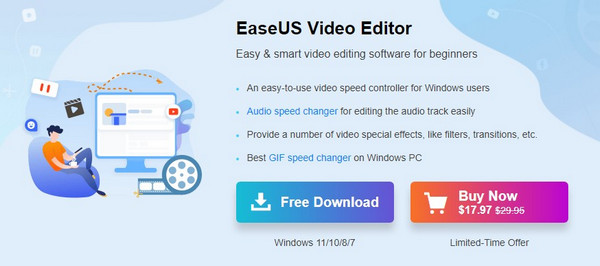
Jeśli chodzi o najlepszy kontroler prędkości wideo w systemie Windows lub komputerach, Edytor wideo EaseUS to doskonałe oprogramowanie, które możesz obsługiwać. Jest to jedno z najlepszych narzędzi wideo w szybkim i zwolnionym tempie. Możesz natychmiast przyspieszyć wideo do 50 razy. W przeciwieństwie do tego możesz spowolnić wideo do 0.1x, przy czym 1-minutowy film może skręcić o 10 minut. Ma wiele funkcji, w tym filtry, przejścia, narzędzia do edycji, nakładki itp. Wreszcie to oprogramowanie jest łatwe w użyciu; możesz nauczyć się go wykorzystywać w ciągu zaledwie kilku minut.
- PROS
- Łatwy do nauczenia i użytkowania.
- Może przyspieszyć Twój film nawet 50-krotnie.
- Mają różne funkcje.
- Minusy
- Dostępne tylko w systemie Windows 10/8/7.
- Oprogramowanie jest drogie. Musisz kupić oprogramowanie, aby cieszyć się wszystkimi jego funkcjami.
3. 5KPlayer - Odtwarzacz wideo z kontrolą prędkości dla Mac/Windows
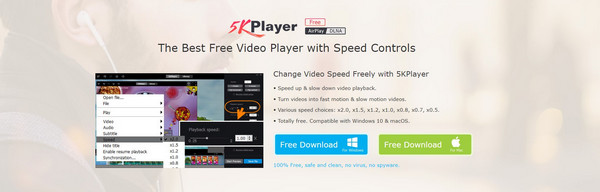
Czasami nie oglądamy filmów ze średnią szybkością, ponieważ czasami się nudzimy, więc przyspieszamy wideo, aby pominąć niektóre fragmenty; jest też czas, kiedy chcemy zwolnić wideo, aby uzyskać szczegóły. 5KPlayer to kolejna aplikacja, na której możesz polegać, aby zmienić prędkość wideo. Możesz dostosować prędkość od x0.5 do x2.0.
- PROS
- Ma wybór prędkości x2.0, x1.5, x1.2, x1.0, x0.8, x0.7 i x0.5.
- Posiada niezbędne narzędzia do edycji.
- Ta aplikacja jest dostępna zarówno dla systemu Windows, jak i Mac.
- Minusy
- Jest trudny w użyciu dla początkujących.
4. Vloger VideoProc
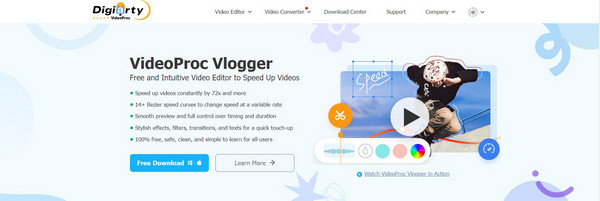
VideoProc Vlogger to darmowa aplikacja, która pozwala przyspieszyć i spowolnić filmy. Ponadto jest to doskonałe oprogramowanie do przetwarzania wideo zarówno dla zaawansowanych, jak i początkujących. Może zwiększyć prędkość wideo do 72 razy szybciej niż średnia prędkość. Ta aplikacja ma podstawowe funkcje, takie jak przycinanie, przycinanie, przycinanie itp. oraz zaawansowane funkcje, takie jak usuwanie szumów tła, stabilizator wideo i wiele innych.
- PROS
- Może przyspieszyć do 72x szybciej.
- Zapewnia wszystkie funkcje za darmo.
- Obsługuje wiele formatów wideo.
- Minusy
- Czasami pobieranie jest zbyt wolne.
Część 2. Najlepsze 2 kontrolery prędkości wideo online
1. Skrzydło
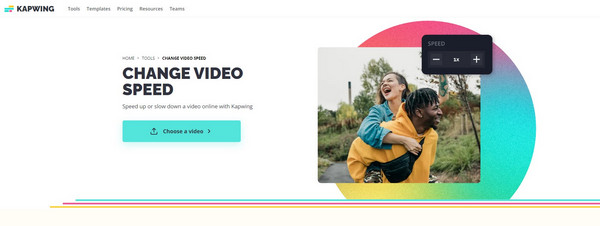
Są chwile, kiedy oglądasz filmy na YouTube, Facebooku i innych platformach w Google, chcesz przyspieszyć, ale nie masz pojęcia, co robić; nie martw się więcej. Kapwing to najlepszy kontroler prędkości wideo online dla Ciebie. Jest nie tylko dobry w edycji filmów, ale jest również pomocny w dostosowywaniu szybkości konkretnego filmu. To oprogramowanie jest idealne dla użytkownika, zwłaszcza dla początkujących, ponieważ jest proste. Jest również dostępny na komputerach PC, urządzeniach z systemem Android i Apple.
- PROS
- Może zmienić prędkość wideo na podwojenie (2x) lub poczwórne (4x) razy.
- Możesz uzyskać dostęp do niektórych zaawansowanych funkcji.
- Bardzo łatwy w użyciu.
- Minusy
- Brakuje w nim najnowocześniejszych funkcji, takich jak edycja 3D, edycja 360 ° i wiele innych.
- Nie można zachować dokładnej rozdzielczości podczas eksportowania.
2. Veed.io
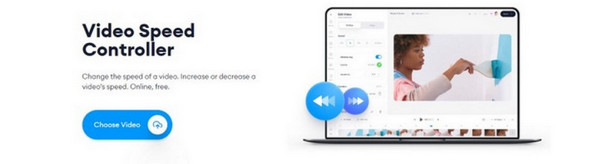
Innym najlepszym kontrolerem prędkości wideo online, którego możesz użyć, jest veed.io. Nie musisz już pobierać aplikacji. To oprogramowanie pozwala na szybsze i wolniejsze odtwarzanie pliku wideo. Może dostosować prędkość wideo do 0.5x, 1x, 1.5x i 2x. Veed.io jest również dostępny dla wielu przeglądarek internetowych, takich jak Google, Safari i Mozilla Firefox. Oprócz tego to oprogramowanie może również dostosować prędkość pliku wideo GIF.
- PROS
- Narzędzie jest łatwe w użyciu.
- Nie musisz pobierać oprogramowania.
- Jest dostępny dla prawie wszystkich przeglądarek internetowych, takich jak Google, Mozilla Firefox i Safari.
- Minusy
- Jest tylko kilka formatów, które może obsługiwać.
Część 3. Najlepsze 2 kontrolery prędkości wideo na urządzeniach mobilnych
Istnieją pewne nieoczekiwane sytuacje, w których komputer nie jest dostępny do edytowania filmów, na przykład dostosowanie szybkości wideo. W takim przypadku przedstawimy dwie niezawodne aplikacje z kontrolerami wideo, których możesz użyć do zmiany szybkości wideo, spowalniając je lub przyspieszając na telefonie komórkowym.
1. Szybkość wideo: szybkie wideo i wolne tempo wideo
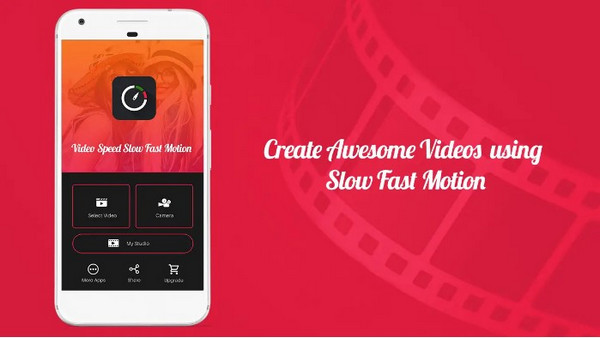
Prędkość wideo: Fast Video i Slow Video Motion to jeden z najlepszych kontrolerów prędkości wideo dla Androida. To oprogramowanie pozwala spowolnić filmy i przyspieszyć je nawet czterokrotnie. Wszystko, co musisz zrobić, to zaimportować nagrane wideo lub klipy do aplikacji, a następnie wybrać fragment wideo, który chcesz przyspieszyć lub spowolnić i wyeksportować go do swojej galerii.
- PROS
- Pozwala użytkownikowi przyspieszyć lub spowolnić wideo i przyspieszyć go nawet czterokrotnie w stosunku do pierwotnej prędkości.
- Obsługuje wiele innych formatów plików wideo.
- Wygodny dla użytkowników.
- Minusy
- Reklamy są irytujące i frustrujące.
2. Sklep wideo
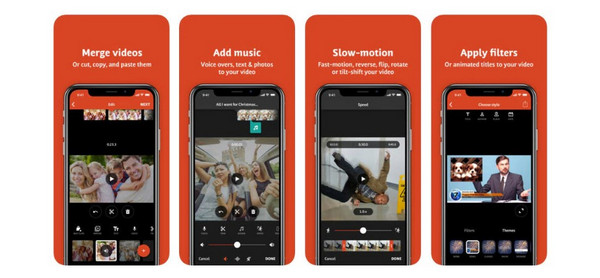
Po odkryciu kontrolera wideo dla androidów, być może zastanawiasz się, czy jest też taki dla iPhone'a. Dlatego w tej części przedstawimy Videohop Tobie. Jest to kontroler prędkości wideo dla systemu iOS i jest to prosty edytor z wieloma funkcjami, takimi jak zmiana prędkości wideo. Tworzenie filmów w przyspieszonym i zwolnionym tempie za pomocą Videoshop jest bardzo łatwe.
- PROS
- Jest to łatwy w użyciu edytor wideo.
- Obsługuje dodawanie muzyki w tle do Twoich filmów.
- Umożliwia użytkownikom odwrócenie wideo.
- Minusy
- Oprogramowanie może ulec awarii, jeśli spróbujesz wykonać wymagające zadania edycji.
- Darmowa wersja ma tylko ograniczone narzędzia do edycji.
Dalsze czytanie:
Jak zrobić wideo na podzielonym ekranie w edytorze wideo Movavi
Jak zrobić pokaz slajdów online za pomocą Adobe Creative Cloud Express (dawniej Adobe Spark)
Część 4. Często zadawane pytania dotyczące kontrolera prędkości wideo
1. Jak działa kontroler prędkości wideo?
Po pobraniu kontrolera prędkości wideo na komputer możesz już go uruchomić i poszukać przycisku kontrolera prędkości wideo. Możesz go kliknąć, aby zmienić prędkość wideo. Niektóre aplikacje z kontrolerami wideo, takie jak Konwerter wideo Ultimate może przyspieszyć wideo do 8 razy.
2. Czy są kontrolery prędkości wideo dla Firefoksa?
-Oczywiście, że tak! Istnieje wiele kontrolerów prędkości wideo, które można znaleźć w przeglądarce Mozilla Firefox. Wyszukaj kontrolery prędkości wideo w polu wyszukiwania i znajdź wiele wyników na stronie wyników.
3. Czy mogę spowolnić wideo za pomocą Video Converter Ultimate?
Tak, możesz! Video Converter Ultimate jest nie tylko dobry do przyspieszenia wideo, ale może również spowolnić wideo niż średnia.
Wnioski
Jak widać w tym artykule, możesz użyć wielu aplikacji do dostosowania i zmiany prędkości wideo. W tym artykule podano również informacje o tym, jakiego rodzaju oprogramowania można używać w systemach Windows, Mac, Android i iPhone. Ale jeśli szukasz najlepszych i najbardziej niezawodnych kontroler prędkości wideo z mnóstwem wspaniałych funkcji, to Konwerter wideo Ultimate to najlepsze oprogramowanie.